
- Autor John Day [email protected].
- Public 2024-01-30 11:56.
- Naposledy zmenené 2025-01-23 15:05.



Úplne základný prehľad toho, ako som vyčistil prach z chladiča prenosného počítača Toshiba. Bolo tam toho veľa! Neverím, že túto prax výrobcovia neodporúčajú a nepodporujú.
Ak prach blokuje vstup a výstup vzduchu a/alebo chladič, počítač sa môže prehriať. Medzi príznaky prehriatia patrí veľmi horúci vzduch vystupujúci zo zásuviek, neobvykle horúca základňa alebo náhle vypnutie počítača bez zjavného dôvodu. Ak váš počítač nemá dostatočne nízke nastavenia automatického vypínania z dôvodu prehriatia, vnútorné súčasti môžu byť poškodené. Prerušil som pri tom žiadne nálepky alebo tesnenia, ale existuje možnosť, že na skrutkách alebo krytoch zostanú nejaké stopy. Takmer určite sa tým ruší záruka, takže na to pamätajte skôr, ako začnete! Bol to veľmi ľahký proces, ale môže priniesť veľa príležitostí na zhodenie drobných skrutiek. Ak máte tendenciu odhodiť veci alebo vám nie sú dobré skrutkovače, najmite si profesionála, ktorý to urobí za vás.
Krok 1: Odstráňte kryt ventilátora

Prvý obrázok je zrejme počítačová základňa. Kryt ventilátora by mal byť ľahko identifikovateľný. Pred prevrátením počítača odporúčam položiť handru alebo niečo dole. Nemal som … oh dobre.
Tri skrutky zakrúžkované červenou farbou sú šesťhranné skrutky. Nemal som šesťhranný ovládač, takže som použil malú plochú hlavu, ktorá dobre sedela. Nie je to dobrý nápad, ale fungoval dostatočne dobre.
Krok 2: Odstráňte vnútorný kryt

Keď sa objaví prvý kryt, uvidíte, čo tu nájdete. Hore je medený chladič, ktorý pri prechode vzduchu vysiela teplo mnohými lopatkami.
Neviem, prečo sú títo dvaja fanúšikovia odlišní. Možno nám niekto zanechá odkaz a poučí nás? Päť skrutiek s krúžkom je malá krížová hlava. Pri ich odstraňovaní som dbal na to, aby mi ich neupustili.
Krok 3: vákuum


Takto vyzerá vnútro, keď som ho povysával. Prial by som si, aby som urobil záber pred a po! Oblasť medeného drezu, na ktorú ukazuje šípka, bola v strede pokrytá asi 1 mm prachu, do strán až 3 mm. Výstupná oblasť vpravo bola po celej ceste pokrytá asi 1 mm prachu. Inými slovami, obaja boli úplne prikrytí. Veľa bolo aj okolo lopatiek ventilátora.
Na väčšinu z toho som použil malý nadstavec na svojom bežnom vysávači a potom nástavec na kefu, aby som odstránil niektoré lepkavejšie kúsky. Nepokúšal som sa úplne vyčistiť lopatky ventilátora alebo základne pod ventilátormi. Toto množstvo prachu sa zhromaždilo asi po 2,5 roku každodenného používania. Na základe toho, čo som videl, by som odporúčal vykonať toto čistenie najmenej raz za rok, aby sa zlepšilo chladenie prenosného počítača. Udržujte to čisté!
Odporúča:
Opätovné použitie počítačového chladiča na vytvorenie chladiča s tranzistorom: 7 krokov

Opätovné použitie počítačového chladiča na vytvorenie tranzistorového chladiča: Pred chvíľou som si kúpil niekoľko hier Raspberry Pi 3s. Keďže prichádzajú bez chladiča, pre niektorých som bol na trhu. Urobil som rýchle vyhľadávanie Google a narazil som na tento Instructable (Raspberry Pi Heat Sink) - to bolo po odmietnutí myšlienky
Rezanie chladiča Heatpipe!: 4 kroky
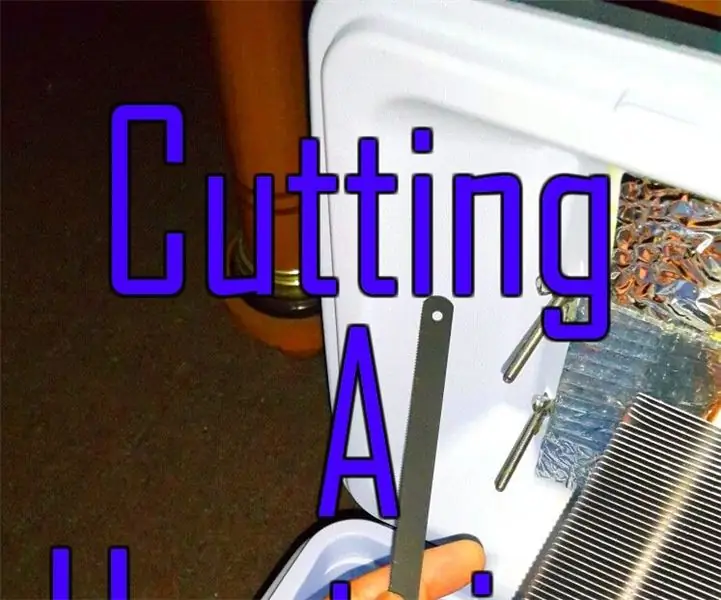
Rezanie chladiča Heatpipe !: Vyrobil som chladič Peltier na potraviny, ktoré sa dajú použiť v aute. Https://www.instructables.com/id/Making-a-Beefy-Pel..Funguje to veľmi dobre, ale vnútri je chladno. chladič je príliš veľký. Chcem si uložiť svoje jedlo. Tu je návod, ako som to urobil
Ako čistiť a odstraňovať prach z počítača: 5 krokov

Ako čistiť a odstraňovať prach z počítača: !!! PRED KROKOM SI PREČÍTAJTE VŠETKY SLIDKY !!! ============================================= ========= Dobrý deň, vitajte pri možno najdôležitejšej veci, ktorú dnes uvidíte! Naučíme sa správne udržiavať li
Vyčistite myš Wacom Intuos: 4 kroky

Vyčistite myš Wacom Intuos: Problémy: vaša ruka je mastný generátor špiny a spodná časť myši Intuos je čiernou dierou od prachu a odpadkov. Po chvíli, nahromadenie v spodnej časti, sťažuje manévrovanie myši. Riešenie: starý holiaci strojček a trocha trenia
Pomôžte svojmu notebooku zachovať chlad .: 4 kroky

Pomôžte svojmu notebooku zachovať si chladnú hlavu: V ktorom je popísaný šetrný spôsob pomoci osobnému počítačovému zariadeniu pri odvádzaní tepelnej energie. [Preklad: toto je lacný spôsob, ako pomôcť svojmu notebooku zostať chladným.] Ak máte prenosný počítač, ako môj, je slabo vetraný,
